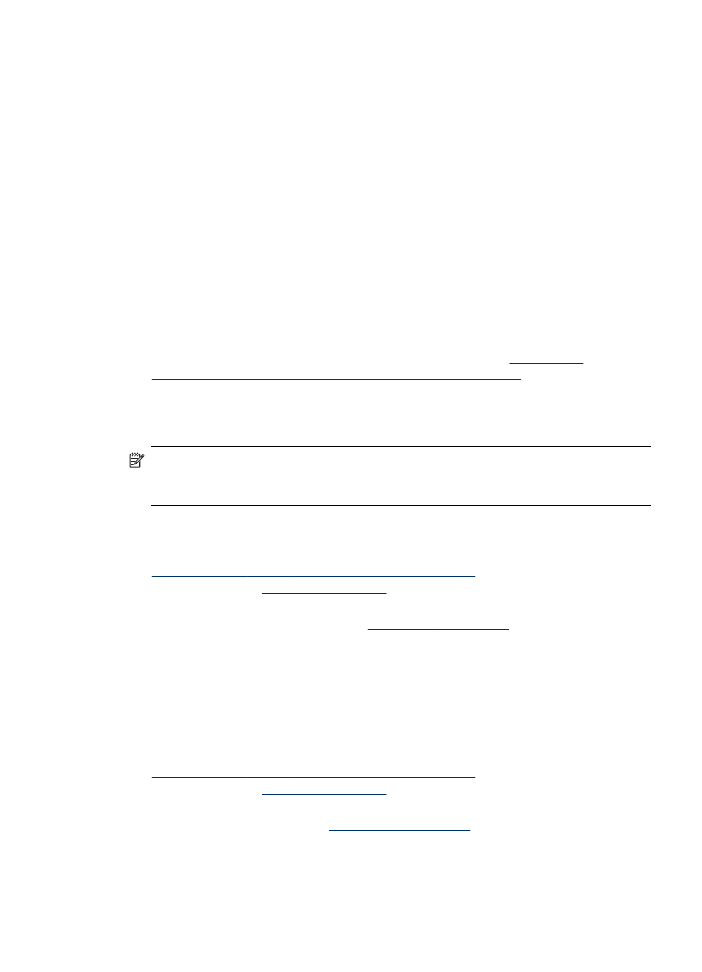
Выполнить двустороннюю печать
Примечание. Можно выполнить дуплексную печать вручную. Для этого
вначале нужно вывести на печать нечетные страницы, затем перевернуть
листы и напечатать четные страницы.
Чтобы печатать с обеих сторон листа автоматически (Windows)
1. Загрузите носители в лоток. Дополнительную информацию см. в разделах
Инструкции по печати на обеих сторонах страницы
(Служба немедленной
поддержки HP) и
Загрузка носителей
(myPrintMileage).
2. Убедитесь в правильности установки дуплексера. Для получения
дополнительной информации см.
Установка дуплексера
.
3. Открыв документ, в меню Файл щелкните Печать, затем выберите ярлык
печати.
4. Внесите необходимые изменения в параметры печати и щелкните OK.
5. Начните печать документа.
Автоматическая двусторонняя печать (Mac OS X)
1. Загрузите носители в лоток. Дополнительную информацию см. в разделах
Инструкции по печати на обеих сторонах страницы
(Служба немедленной
поддержки HP) и
Загрузка носителей
(myPrintMileage).
2. Убедитесь в правильности установки дуплексера. Дополнительную
информацию см. в разделе
Установка дуплексера
(Руководство к началу
работы).
3. Убедитесь, что в окне Параметры страницы выбран правильный принтер и
формат бумаги.
Двусторонняя печать
59
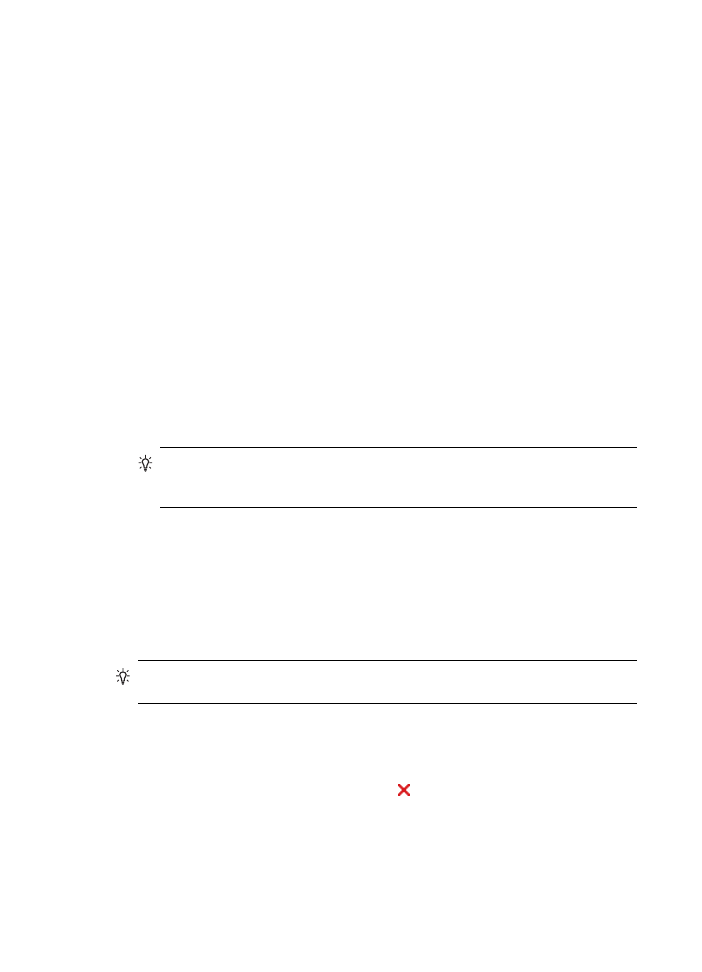
4. В меню File [Файл] щелкните Print [Печать].
5. В раскрывающемся списке выберите Копии и страницы.
6. Установите параметр печати с двух сторон.
7. Щелчком на соответствующем значке выберите необходимое направление
обвязки.
8. Внесите необходимые изменения в параметры печати и щелкните Печать.